在当今的多媒体时代,视频内容呈爆炸式增长,无论是影视制作、教育培训、社交媒体分享,还是个人的创意表达,我们常常需要从完整的视频中截取特定的片段,以满足各种不同的需求。本文分享4个截取视频片段的方法,让你能够快速将精彩的瞬间捕捉成功!
1、通过『口袋视频转换器』截取视频片段一款功能强大的视频处理软件,支持视频截取、格式转换、压缩及转GIF等多项功能,用户可以轻松上传视频,通过简单的拖放操作自定义截取片段,并导出处理后的视频,截取后的视频画面清晰,质量上佳。
打开软件,选择首页的【视频剪辑】功能。
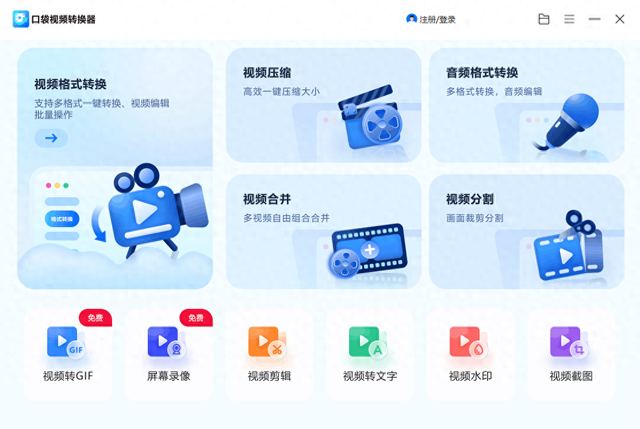
导入视频之后,在【裁剪】界面找到“截取片段”功能,设置开始和结束时间,能够对每一帧画面进行细节化截取;还可以直接在进度条上通过移动两个黑色滑块来截取视频画面。

最后点击【导出】就能快速将截取后的视频导出成功,可以直接选择【播放】观看截取后的视频,也可以在桌面的文件中找到 下载后的视频片段。
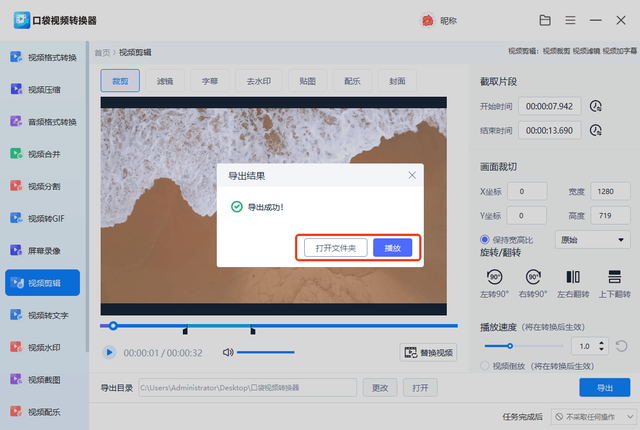 2、通过『pr』截取视频片段
2、通过『pr』截取视频片段一个专业的视频剪辑软件,可以用来截取视频、添加音频、视频调色、增加特效,还支持导入多种格式的视频,助力实现视频剪辑。
使用pr打开视频文件,将视频拖入时间线,将蓝色的指针放在想要的视频片段处,点击【剃刀】工具,在指针处点一下,视频就会自动切割,保留自己需要的视频片段,删除不需要的片段。
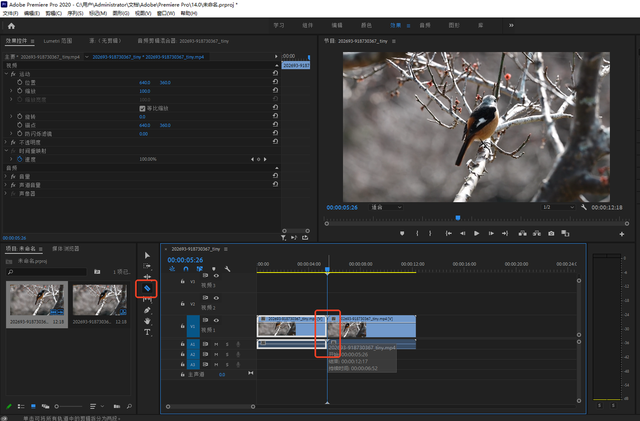
最后点击【文件】-【导出】-【媒体】,在导出设置界面中选择合适的参数,例如导出的视频格式、质量等等,最后将截取后的视频片段保存下来即可。
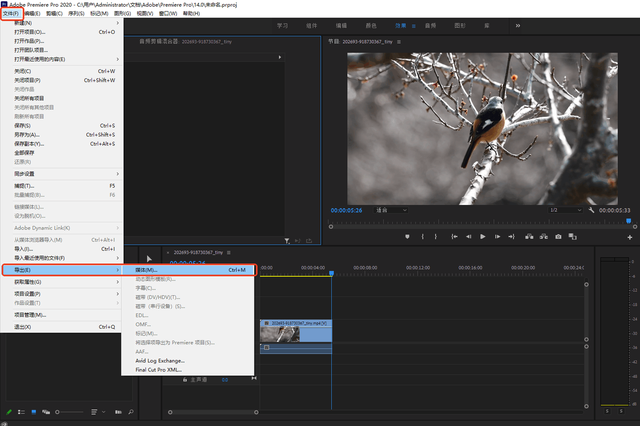 3、通过『123apps』截取视频片段
3、通过『123apps』截取视频片段一个多功能的在线工具集合网站,涵盖视频编辑、图片处理、PDF转换等多种实用工具,操作简单易上手,能够快速截取视频片段,保留精彩瞬间。
进入网站,点击首页的【修剪视频】。
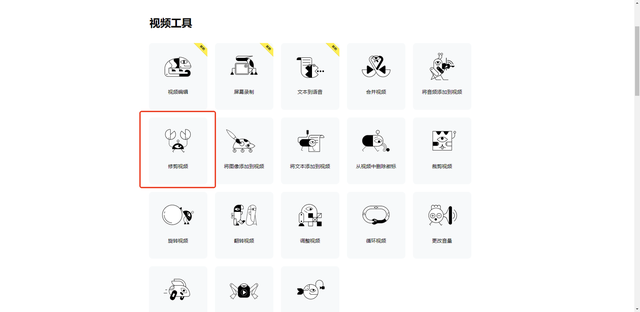
导入视频文件之后,进入剪辑界面。网站支持截取视频片段,可以直接在进度条上设置截取的视频长度,也可以在下方对截取的视频进行细节处的增减帧,完成后点击【保存】即可。
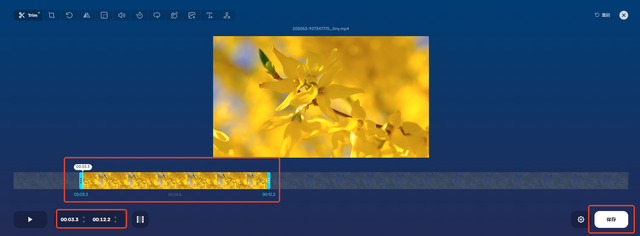 4、通过『剪映』截取视频片段
4、通过『剪映』截取视频片段一款简单的视频剪辑软件,支持视频截取、添加字幕、处理音频等常用的剪辑功能,可以将视频中精彩的片段截取出来并保存,轻松制作出合适的视频作品。
使用剪映打开视频文件,将视频拖入时间线,使用【分割】工具裁剪视频需要截取的地方。
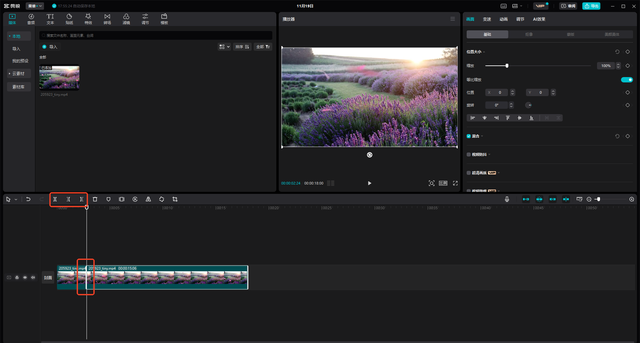
最后点击【导出】,设置导出后的视频标题、文件夹、分辨率、格式等参数,点击【导出】即可。

